Recensione HP Omen Transcend 14: quasi perfetto!

Cerchi un nuovo laptop da gioco portatile? Dai un
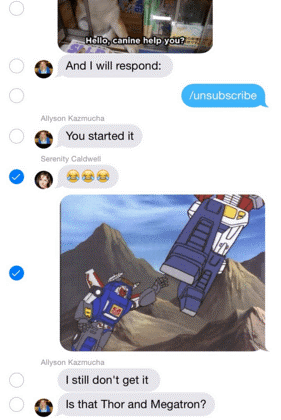
Non importa quanto siamo pigri tutto il giorno, ma quando si tratta di messaggiare ci trasformiamo in Ninja. E muovere le dita sulla tastiera alla velocità della luce diventa il nostro superpotere. I messaggi di testo sono divertenti! Ci consente di connetterci con i nostri amici anche in ambienti imbarazzanti. Abbiamo tutti raggiunto il livello professionale di "SMS sotto il tavolo" in cui possiamo inviare messaggi senza sosta senza nemmeno guardare lo schermo del telefono. Sì, siamo così perfetti!
Ma c'è sempre qualcosa di nuovo da sapere? E che anche noi potremmo sapere qualcosa?
Prima che tu finisca per fare una "faccia da Joey", vorremmo dirti che iMessage può rendere i tuoi messaggi molto più eccitanti. La prima e principale ragione di ciò è che iMessage funziona gratuitamente in tutto il mondo. In secondo luogo, non hai un limite al numero di caratteri che usi. Puoi inviare immagini e video illimitati ai tuoi amici (ovviamente a coloro che possiedono iPhone).
Leggi anche: Suggerimenti e modifiche per migliorare la durata della batteria del tuo iPhone, in modo visibile!
Quindi, ecco un elenco di alcune utili scorciatoie da tastiera che possono rendere super facile l'invio di messaggi sul tuo iPhone. Dai suggerimenti di base a quelli avanzati, questi suggerimenti renderanno la tua vita molto più semplice.
1. Rivela data e ora
Durante una chat, scorri dal bordo destro dello schermo per visualizzare il timestamp di ogni singolo messaggio. Scorri indietro per nasconderli.
2. Selezione multipla
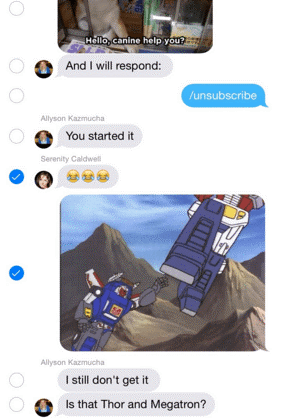
Non appena si tiene premuto un singolo messaggio, verrà visualizzato un popup che mostra l'opzione "altro". Fare clic su di esso per selezionare più messaggi contemporaneamente. Quindi, puoi scegliere l'icona del cestino per eliminare le immagini selezionate o fare clic sull'icona "freccia" per inoltrare i messaggi selezionati ai tuoi amici.
3. Salva file multimediali
Il trucco della pressione prolungata può essere applicato anche ai messaggi multimediali, ma questa volta ottieni un'opzione aggiuntiva di "Salva". Scegliendo questo salverai l'immagine nel rullino fotografico.
4. Selfie istantaneo
Quando le emoticon falliscono, scatta un selfie istantaneo. Tieni premuto il pulsante della fotocamera nella finestra del messaggio. Dalle varie opzioni pop-up, puoi fare clic su una foto e registrare un video. Per fare clic su un selfie, tocca l'icona "Fotocamera anteriore" nell'angolo in alto a destra dello schermo.
5. Messaggi vocali
Convinci i tuoi cari con messaggi vocali registrati dal vivo. E se la tua registrazione audio viene interrotta, hai sempre la possibilità di eliminarla.
6. Mazzo di GIF fantastiche

I giorni in cui si cercava un'immagine perfetta su Google sono ormai lontani. Toccando l'icona a forma di "A", puoi cercare immagini e video tramite la tastiera del testo, una funzione super utile per gli intenditori di GIF.
7. Note scritte a mano
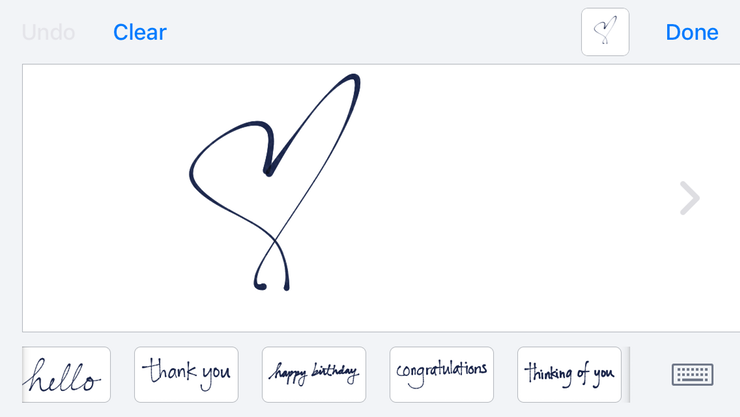
Sì, il tuo iPhone può essere il tuo Digi pad. Per accedere alla tastiera per la scrittura a mano, basta inclinare il telefono in orizzontale dopo aver aperto un testo e dovrebbe apparire automaticamente.
8. Dillo con gli effetti speciali
Ios10 ci offre vari effetti speciali. Ora vedrai un mucchio di palloncini strisciare sullo ghiaione non appena scrivi "Happy Birthday" o fuochi d'artificio che illuminano lo schermo mentre scrivi "Happy Anniversary", "Congratulations" e altro ancora.
9. Imposta toni di vibrazione personalizzati
Apri la rubrica e trova la persona per cui desideri personalizzare un tono di testo o una vibrazione. Scorri verso il basso fino a Personalizza > Crea nuova vibrazione per impostare un tono di vibrazione personalizzato in modo da ricevere una notifica quando ricevi un messaggio da quella persona speciale.
10. Invia la posizione attuale
Quando stai cercando di incontrare qualcuno, condividere la tua posizione tramite iMessage può essere molto conveniente. Per condividere la tua posizione, apri il thread di conversazione della persona con cui desideri condividere la tua posizione. Tocca Dettagli nell'angolo in alto a destra dello schermo per condividere istantaneamente la tua posizione attuale.
iMessaging ti farà abbandonare tutti gli altri programmi di messaggistica istantanea di terze parti. Porta i messaggi di testo a un livello molto nuovo.
Quindi sei già diventato un fan di iMessaging?
Cerchi un nuovo laptop da gioco portatile? Dai un
Scopri i limiti delle videochiamate su WhatsApp, Skype, Facebook Messenger, Zoom e altre app. Scegli l
Se il tuo Chromebook non riconosce i tuoi dispositivi USB, segui questi passaggi per risolvere il problema. Controlla il formato, l
Scopri come cambiare la lingua su Spotify per Android e desktop in modo semplice e veloce.
Gestisci i post suggeriti su Facebook per una migliore esperienza. Scopri come nascondere o posticipare i post "Consigliati per te".
Scopri come rendere trasparente lo sfondo in Paint e Paint 3D con i nostri metodi semplici e pratici. Ottimizza le tue immagini con facilità.
Se hai molti duplicati in Google Foto, scopri i modi più efficaci per eliminarli e ottimizzare il tuo spazio.
Continua a leggere per sapere come svegliare qualcuno al telefono su Android e iOS, indipendentemente dalla modalità in cui è attivo il dispositivo.
Scopri come risolvere il problema dello schermo nero di Amazon Fire TV Stick seguendo i passaggi di risoluzione dei problemi nella guida.
Scopri cosa fare se il tuo Galaxy S22 non si accende. Trova soluzioni efficaci e consigli utili per risolvere il problema.







